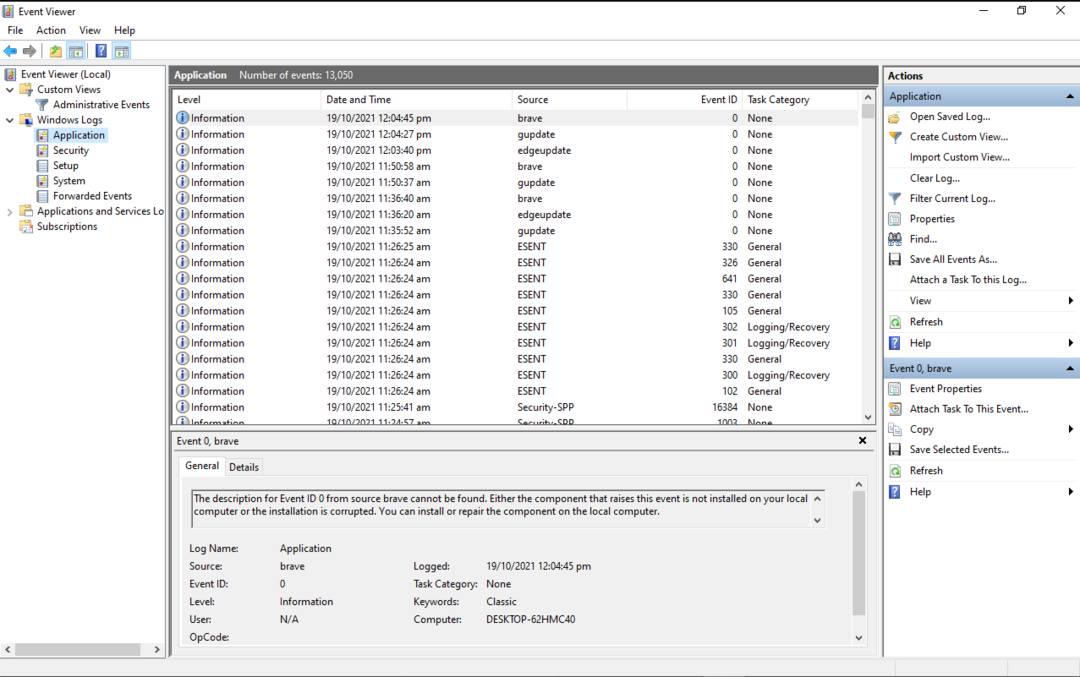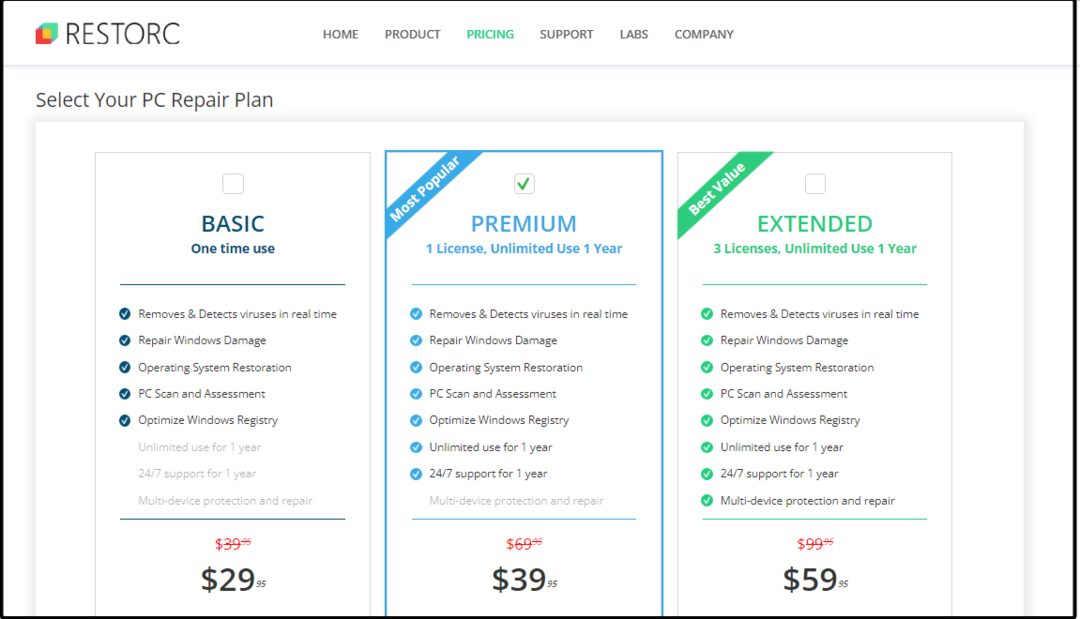Vienkārši risinājumi noklusējuma Plex lietotnes problēmu novēršanai
- Plex lietotne ir daudzu lietotāju straumēšanas platforma visiem viņu ierīcēs esošajiem videoklipiem, fotoattēliem un mūzikai.
- Šo problēmu galvenokārt izraisa savienojuma problēmas vai servera dīkstāve.
- Atjauninot vai atkārtoti instalējot lietojumprogrammu no Microsoft veikala, jums vajadzētu spēt novērst problēmu.

XINSTALĒT, NOklikšķinot uz LEJUPIELĀDES FAILA
- Lejupielādējiet Outbyte draivera atjauninātāju.
- Palaidiet to savā datorā lai atrastu visus problemātiskos draiverus.
- Pēc tam noklikšķiniet uz Atjaunināt un lietot atlasītos lai iegūtu jaunākās draiveru versijas.
- OutByte Driver Updater ir lejupielādējis 0 lasītāji šomēnes.
The
Plex lietotne ir populārā straumēšanas platforma kas spēj pārvaldīt video, fotoattēlus vai mūziku jūsu datorā. Tomēr daži no mūsu lasītājiem nesen ir sūdzējušies par to, ka viņu lietotne Plex nedarbojas pareizi.Ja rodas līdzīgas problēmas, jums nav jāuztraucas; Šajā rakstā mēs jums palīdzēsim veikt vienkāršotas darbības, lai salabotu jūsu Plex lietotni, ja tā nedarbojas.
- Kāpēc lietotne Plex nedarbojas?
- Kā es varu salabot Plex lietotni, ja tā nedarbojas?
- 1. Atjauniniet Plex lietotni
- 2. Remonta lietotne
- 3. Atceliet Plex Media Server
- 4. Atinstalējiet un atkārtoti instalējiet lietotni Plex
Kāpēc lietotne Plex nedarbojas?
Var būt vairāki iemesli, kāpēc jūsu Plex lietotne nedarbojas. Tālāk ir norādīti daži no izplatītākajiem iemesliem, par kuriem ziņo daži lietotāji.
- Tīkla savienojuma problēmas - Plex lietotne var nedarboties, jo problēmas ar tīkla savienojumu. Tas var ietvert problēmas ar Wi-Fi, maršrutētāja iestatījumiem vai ugunsmūra ierobežojumiem.
- Servera savienojuma problēmas - Citos gadījumos Plex lietotnei var rasties problēmas, izveidojot savienojumu ar Plex Multivides serveris servera dīkstāves vai nepareizu servera iestatījumu dēļ lietotnē. Ja tas notiks, jūs nevarēsit straumēt vai piekļūt savam multivides saturam.
- Novecojusi Plex lietotnes versija – Ja jums ir novecojusi versija jūsu ierīcē instalētās Plex lietotnes, tā var nebūt saderīga ar jaunākajiem servera atjauninājumiem vai funkcijām, izraisot tās darbības traucējumus.
- Ar ierīci saistītas problēmas - Dažām ierīcēm var būt īpašas saderības vai veiktspējas problēmas ar lietotni Plex. Tas var ietvert nepietiekami sistēmas resursi, nesaderīgas operētājsistēmas vai konflikti ar citām instalētajām lietojumprogrammām.
Tagad, kad zināt dažus iespējamos iemeslus, kāpēc jūsu Plex lietotne nedarbojas, pāriesim pie piemērojamiem labojumiem.
Kā es varu salabot Plex lietotni, ja tā nedarbojas?
Pirms izmēģināt kādu no šajā rokasgrāmatā sniegtajiem uzlabotajiem uzlabojumiem, lietotājiem ir jāpārliecinās, ka viņi veic šādas sagatavošanās pārbaudes:
- Pārliecinieties, vai esat pareizi izveidojis savienojumu ar internetu.
- Pārstartējiet visas ierīces — gan serveri, gan vairogu.
- Pārbaudiet, vai jūsu serveris ir norādīts jūsu sarakstā Ierīces lappuse.
- Pārliecinieties, ka izmantojat pašreizējā versija Plex Media Server.
- Atspējojiet jebkuru VPN savā datorā vai maršrutētājā.
- Izmēģiniet lietotni citā ierīcē.
Kad esat apstiprinājis iepriekš minētās pārbaudes un problēma joprojām pastāv, varat veikt jebkuru no tālāk norādītajiem labojumiem.
1. Atjauniniet Plex lietotni
- Nospiediet Sākt pogu un ierakstiet Microsoft veikals meklēšanas lodziņā.
- Kreisajā rūtī noklikšķiniet uz Bibliotēka.

- Tālāk noklikšķiniet uz Saņemiet atjauninājumus labajā rūtī, lai atjauninātu lietotni Plex.

- Ja ir pieejams atjauninājums, noklikšķiniet uz Atjaunināt pogu, lai atjauninātu lietotni uz jaunāko versiju.
- Kad atjaunināšana ir pabeigta, atkārtoti palaidiet Plex lietotni un pārbaudiet, vai problēma ir novērsta.
Ja jūsu Plex lietotne ir novecojusi, tā var pārstāt darboties. Tomēr to var novērst, instalējot jaunāko atjauninājumi, kas pieejami Microsoft veikalā.
2. Remonta lietotne
- Nospiediet Windows + es taustiņi, lai atvērtu Iestatījumi lietotne.
- Kreisajā rūtī noklikšķiniet uz Lietotnes un atlasiet Instalētās lietotnes.

- Atrodiet lietotni Plex, noklikšķiniet uz opcijām un noklikšķiniet uz Papildu opcijas.

- Pēc tam atlasiet Remonts pogu.

- Tagad izpildiet norādījumus un restartējiet ierīci.
Klīringa kešatmiņu un datus jūsu Plex lietotne uzlabo lietojumprogrammas veiktspēju.
- Nospiediet Windows + R taustiņi, lai atvērtu Skrien komandu dialoglodziņš. Teksta laukā ierakstiet šādu komandu un nospiediet Ievadiet:
%LOCALAPPDATA%\Plex Media Server
- Tagad atrodiet PMS mape un atveriet to, lai izvēlētos iepriekš atjaunināto Plex versiju, kuru vēlaties instalēt.

Iespējams, ka pēc Plex lietotnes jaunināšanas dažus failus var neizdoties atskaņot. Jūs varat novērst problēmu, izmantojot atgriežoties pie iepriekšējās versijas no multivides servera uz iepriekšējo versiju.
- GPU netiek rādīts uzdevumu pārvaldniekā? Lūk, ko darīt
- Threads lietotne nedarbojas? 3 lietas, ko varat darīt, lai to labotu
- IPTV nerāda TV ceļvedi: 3 veidi, kā to ātri novērst
- Vai Mad.exe ir vīruss vai drošs Windows process? Skaidri neskaidrības
- Nvwmi64.exe kļūdu risināšana un vīrusu brīdinājumu dzēšana [Praktiskā rokasgrāmata]
4. Atinstalējiet un atkārtoti instalējiet lietotni Plex
- Dodieties uz savu ierīci Iestatījumi.
- Izvēlieties Lietotnes un atlasiet Instalētās lietotnes.

- Atrodiet Plex lietotni, noklikšķiniet uz iespējas ikonu, atlasiet Atinstalēt, un pēc tam apstipriniet darbību.

- Kad lietotne ir atinstalēta, dodieties uz lietotņu veikalu savā ierīcē, lai lejupielādētu un instalētu jaunāko lietotnes versiju.
Pēc Plex lietotnes atinstalēšanas izmantojiet profesionālu un bezmaksas rīku, lai notīriet vecos reģistra ierakstus. Ja nekas cits neizdodas, Plex lietotnes atkārtotai instalēšanai vajadzētu novērst Plex lietotnes nedarbošanās problēmu.
Un tas ir par to, kā novērst Plex lietotnes nedarbošanās problēmu. Cerams, ka šajā rokasgrāmatā sniegtās metodes palīdzēs jums atsākt Plex lietotnes darbību.
Lai saņemtu papildu palīdzību, varat izpētīt mūsu rakstus, ja Plex Media serveris netiks instalēts vai ja jūsu savienojums nav pietiekami ātrs Plex kļūda lai veiktu vienkāršotas kļūdas novēršanas darbības.
Ja jums ir kādi jautājumi vai ieteikumi, nevilcinieties izmantot tālāk sniegto komentāru sadaļu.
Vai joprojām rodas problēmas? Labojiet tos, izmantojot šo rīku:
SPONSORĒTS
Dažas ar draiveriem saistītas problēmas var atrisināt ātrāk, izmantojot pielāgotu draivera risinājumu. Ja jums joprojām ir problēmas ar draiveriem, vienkārši instalējiet OutByte draivera atjauninātājs un nekavējoties iedarbiniet to. Tādējādi ļaujiet tai atjaunināt visus draiverus un ātri novērst citas datora problēmas!